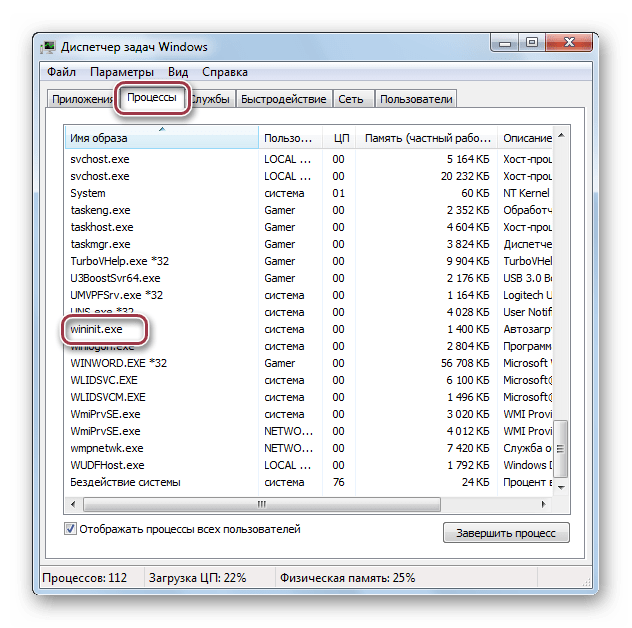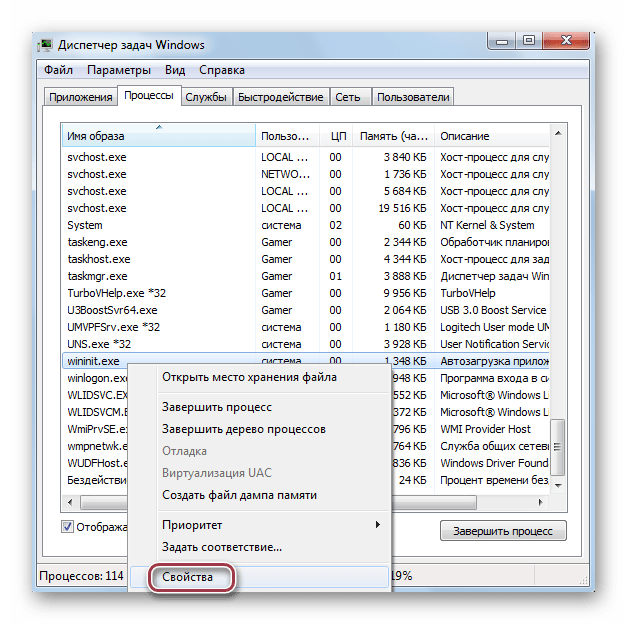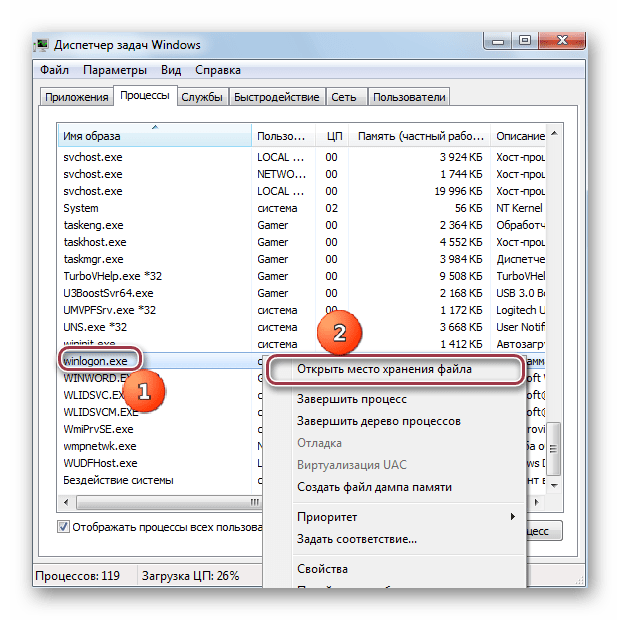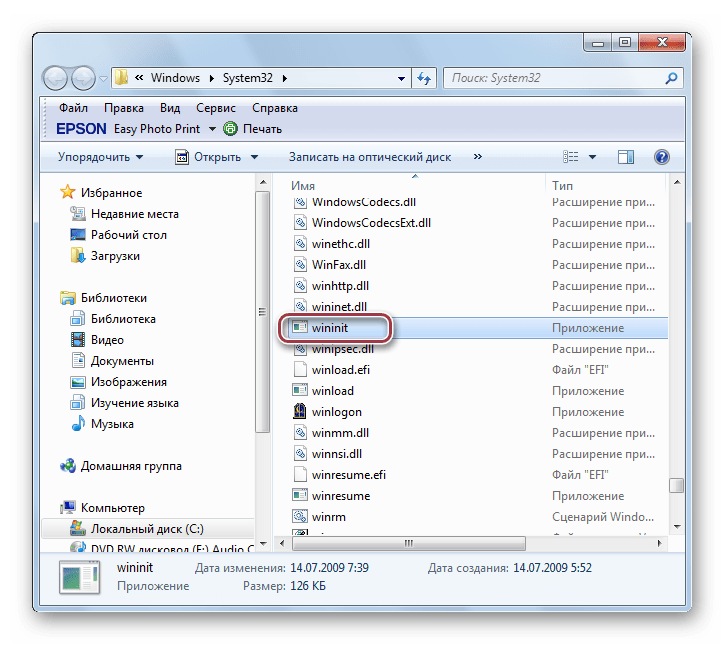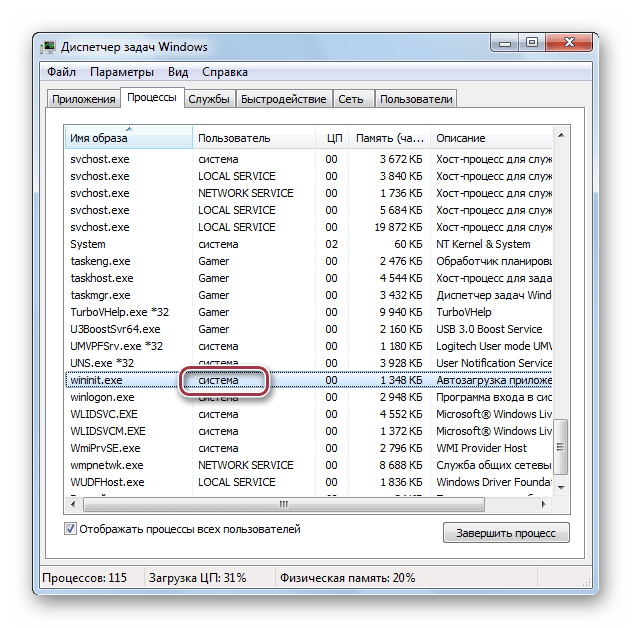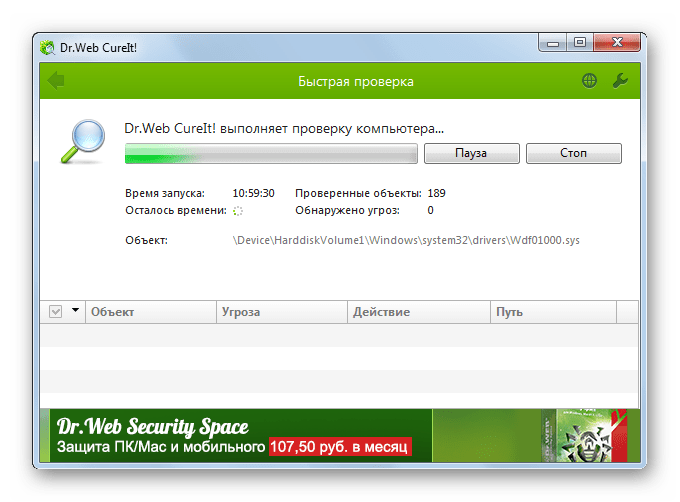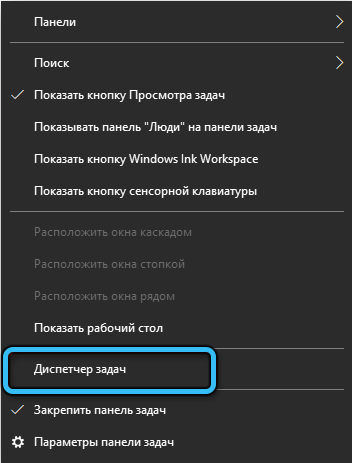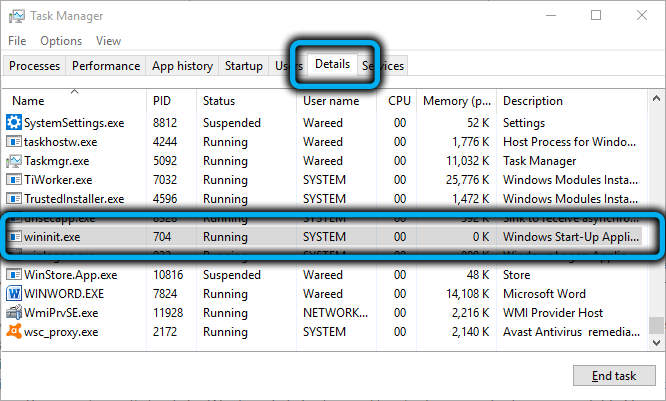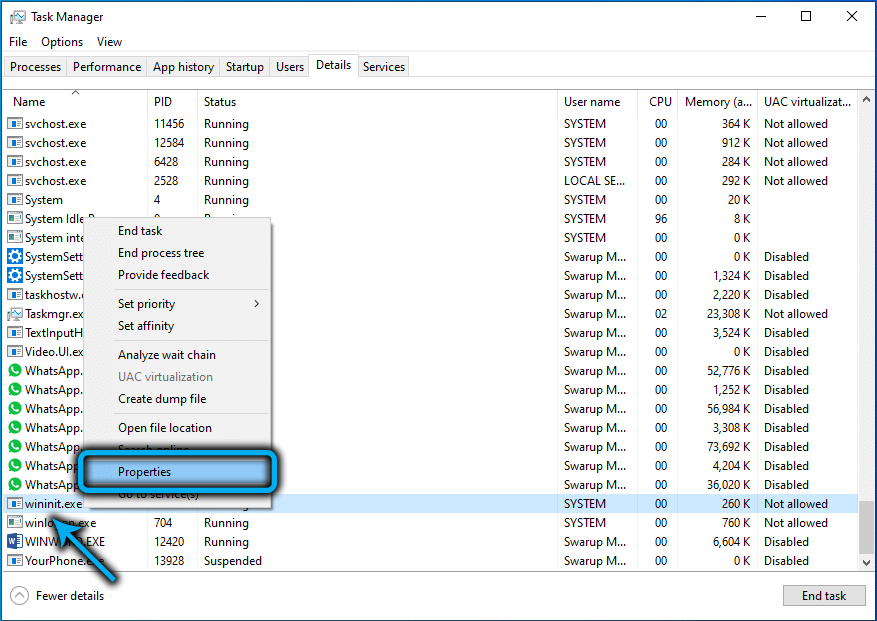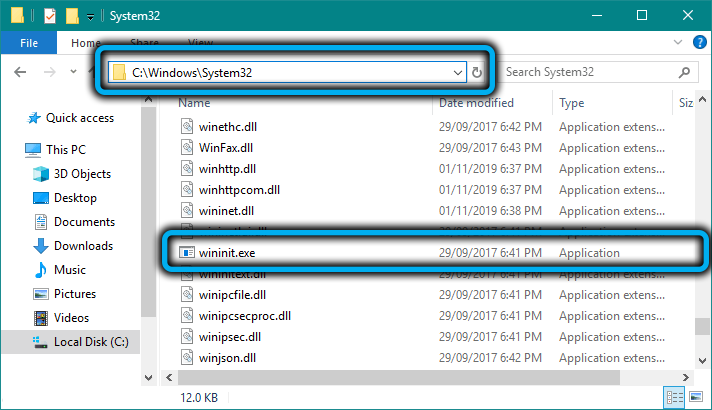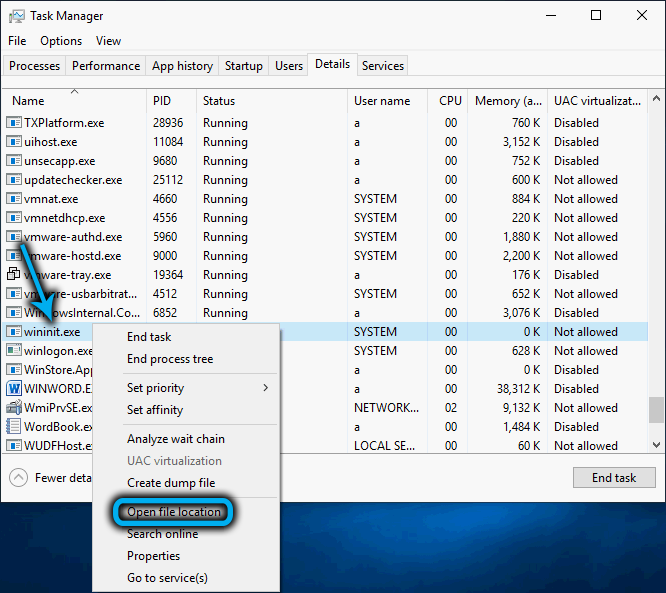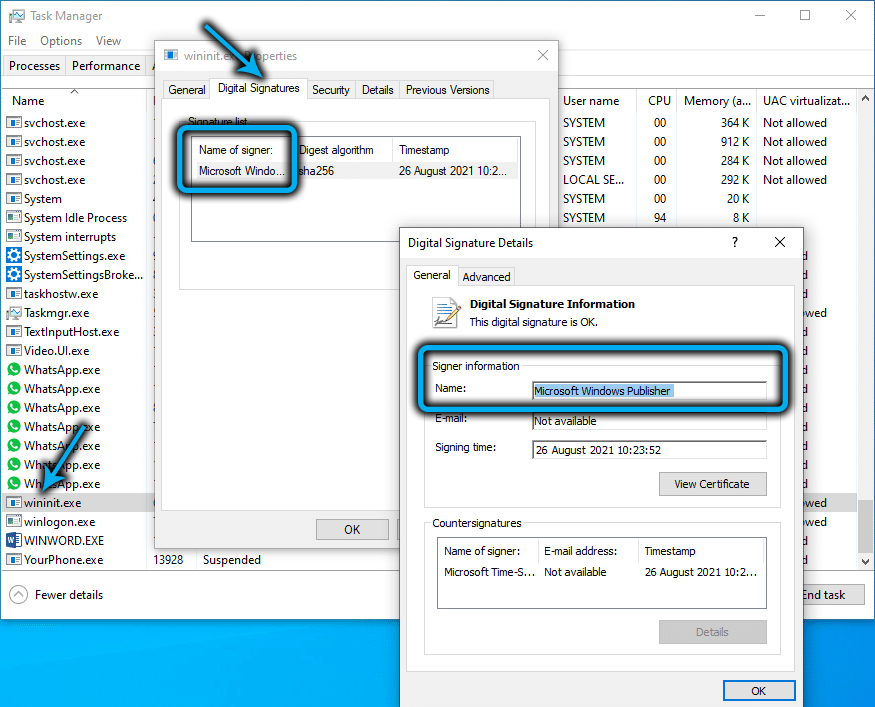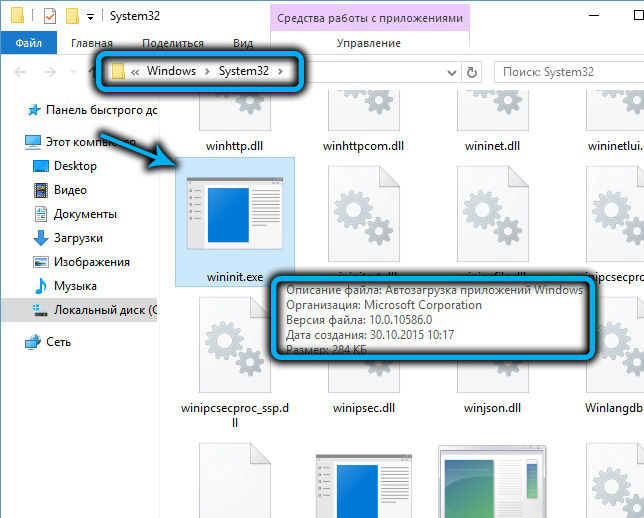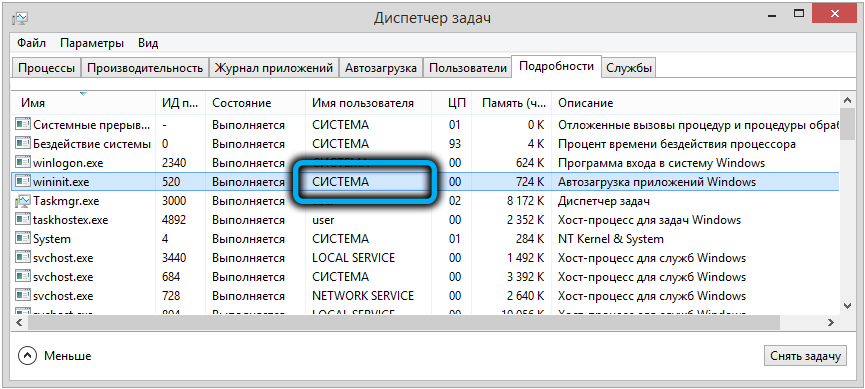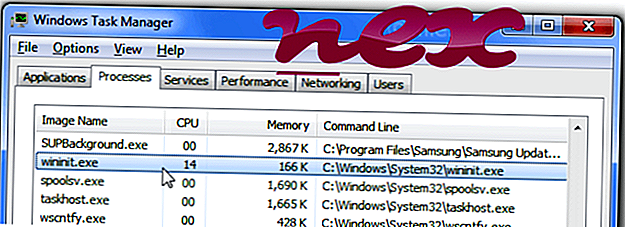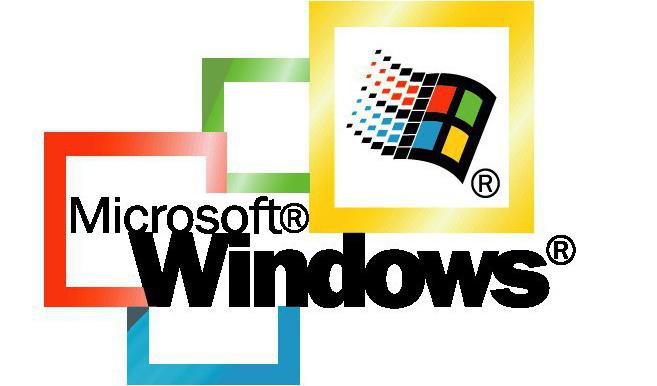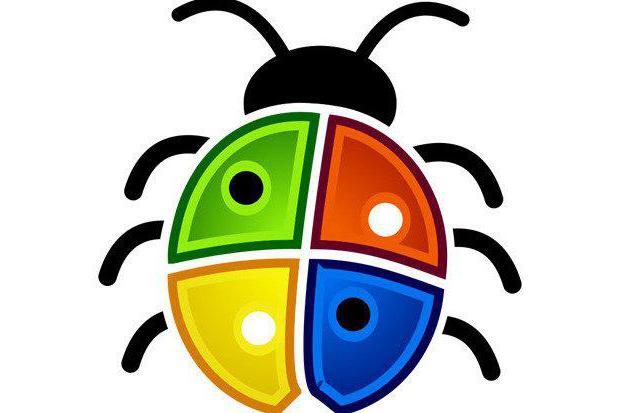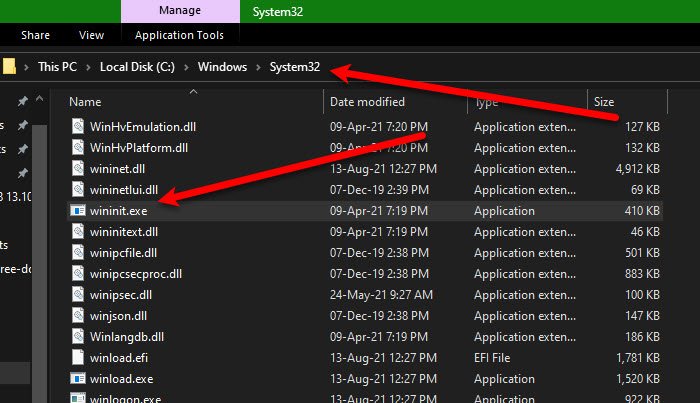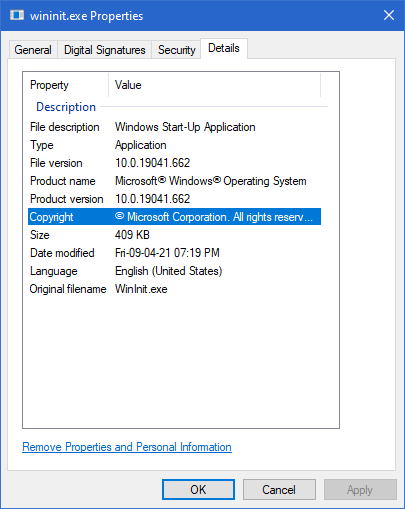Содержание
- Сведения о процессе
- Описание
- Основные функции
- Расположение файла
- Идентификация файла
- Устранение угрозы
- Вопросы и ответы
WININIT.EXE – системный процесс, который включается при запуске операционной системы.
Сведения о процессе
Далее рассмотрим цели и задачи данного процесса в системе, а также некоторые особенности его функционирования.
Описание
Визуально он отображается во вкладке «Процессы» Диспетчера задач. Принадлежит к системным процессам. Поэтому, чтобы его найти, надо поставить галочку в «Отображать процессы всех пользователей».
Можно посмотреть сведения об объекте, нажав на «Свойства» в меню.
Окно с описанием процесса.
Основные функции
Перечислим задачи, которые последовательно выполняет процесс WININIT.EXE при старте операционной системы:
- В первую очередь, он присваивает самому себе статус критического процесса, чтобы избежать аварийного завершения системы при ее выходе на отладку;
- Приводит в действие процесс SERVICES.EXE, который отвечает за управление службами;
- Запускает поток LSASS.EXE, который расшифровывается как «Сервер проверки подлинности локальной системы безопасности». Он ответственен за авторизацию локальных пользователей системы;
- Включает службу диспетчера локальных сеансов, который отображается в Диспетчере задач под названием LSM.EXE.
Под деятельность данного процесса также попадает создание папки TEMP в системной папке. Важным свидетельством критичности этого WININIT.EXE является уведомление, которое выводится при попытке завершить процесс при помощи Диспетчера задач. Как можно увидеть, без WININIT система не может корректно функционировать.
Тем не менее, этот прием можно отнести к еще одному способу завершить работу системы в случае ее зависания или возникновения других аварийных ситуаций.
Расположение файла
WININIT.EXE располагается в папке System32, которая, в свою очередь, находится в системной директории Windows. В этом можно убедиться, нажав «Открыть место хранения файла» в контекстном меню процесса.
Местоположение файла процесса.
Полный путь к файлу выглядит следующим образом:
C:WindowsSystem32
Идентификация файла
Известно, что под данным процессом может маскироваться вирус W32/Rbot-AOM. При заражении он подключается к серверу IRC, откуда ждет команд.
Как правило, вирусный файл проявляет высокую активность. В то время как, настоящий процесс находится чаще всего в режиме ожидания. Это является признаком установления его подлинности.
Другим признаком для идентификации процесса может послужить расположение файла. Если при проверке окажется, что объект ссылается на иное расположение, чем вышеуказанное, то это скорее всего вирусный агент.
Можно также вычислить процесс по принадлежности к категории «Пользователи». Настоящий процесс всегда запускается от имени «Системы».
Устранение угрозы
При возникновении подозрения на заражение необходимо скачать Dr.Web CureIt. Затем нужно запустить сканирование всей системы.
Далее запускаем проверку, щелкнув «Начать проверку».
Так выглядит окно сканирования.
При детальном рассмотрении WININIT.EXE мы выяснили, что он является критически важным процессом, который отвечает стабильную работу при старте системы. Иногда может случится так, что процесс подменяется вирусным файлом, и в таком случае нужно оперативно устранять потенциальную угрозу.
Еще статьи по данной теме:
Помогла ли Вам статья?
Работа Windows невозможна без большого количества процессов и системных служб, которые отвечают за стабильную работу системы. Более опытные пользователи знакомы с программой «Диспетчер задач», где можно наблюдать большую часть системной информации.
При просмотре подробностей внимание может привлечь процесс wininit.exe, который большинству незнаком. В данной статье вы узнаете назначение wininit.exe и алгоритм решения проблемы в случае, если под ним замаскировалось вредоносное ПО.
Wininit.exe — системный процесс, начинающий свою работу одновременно с работой Windows, поддерживая её правильное функционирование.
Одной из главных задач является запуск процесса инициализации системы. Проще говоря, благодаря wininit включается и контролируется большинство фоновых служб, работающих на постоянной основе.
Помимо этого, выполняется ряд других функций:
- Запуск процесса services.exe, отвечающего за координирование других важных служб.
- Запуск lsass.exe, благодаря чему пользователь успешно авторизируется.
- Включение lsm.exe. Данная служба отвечает за поддержку локальных сеансов.
- Создание и наполнение информацией папки Temp, которая также отвечает за корректную работу текущего сеанса.
Где найти процесс wininit.exe
Как и говорилось в начале статьи, процесс можно найти в Диспетчере задач. Универсальным способом открытия является использование комбинации клавиш «Ctrl+Shift+Esc». После правильного нажатия сочетания перед вами появится нужное окно. Пользователям ОС Windows 10 будет достаточно ввести название программы в меню «Пуск».
Далее необходимо перейти во вкладку «Процессы», где и находится интересующий нас wininit. Стоит уточнить, что в Windows 10 информацию также можно найти во вкладке «Подробности».
Для получения более подробных сведений необходимо после нахождения процесса в списке кликнуть по его названию правой кнопкой мыши и в открывшемся меню выбрать пункт «Свойства».
Переход к расположению файла процесса
Файл, отвечающий за данный процесс, находится в одной из ключевых для системы директории: «System32».
Для того чтобы оказаться в данной папке, вам потребуются права администратора.
Достаточно после нажатия правой кнопкой мыши на название процесса в Диспетчере задач выбрать пункт «Открыть расположение файла».
Проведение идентификации файла
Как и указывалось ранее, сам по себе wininit.exe вирусом не является. Однако под данным процессом могут прятаться вредоносные программы. Речь идёт о троянах и червях, которые дают своим файлам такие же название, как у системных служб, во избежание обнаружения. Именно поэтому следует провести правильную идентификацию и понять, является ли файл подлинным.
Для начала следует проверить нагрузку на центральный процессор в Диспетчере задач. Дело в том, что вирусные процессы заставляют работать его с наибольшей мощностью на протяжении всего сеанса, а настоящий wininit — только во время запуска. Поэтому после загрузки системы значение показателя в Диспетчере не должно превышать 10 единиц.
Также следует проверить расположений файла (как это сделать, было указано ранее). Подлинный файл всегда будет располагаться только в папке System 32. Любое другое местонахождение свидетельствует о вредоносном ПО.
Последним пунктом идентификации является проверка имени пользователя. При просмотре свойств процесса нужно убедиться, что в графе «Пользователь» или «Имя пользователя» установлено значение «Система».
Удаление вируса
Если в ходе проведения идентификации вы установили, что процесс не подлинный, то следует с осторожностью удалить связанные с ним файлы, прервав поддельные службы. Главное – не прервать или удалить настоящий wininit.exe.
В завершении следует обратиться к помощи антивирусных программ, просканировав компьютер на наличие оставшихся вредоносных файлов. Антивирусная программа всё сделает за вас. Наиболее эффективным является коммерческое ПО. Ценники на программы начинаются от 1000 рублей. Однако В ОС Windows 10 также имеется собственный антивирус, не уступающий аналогам, можете воспользоваться им.
Содержание
- wininit.exe — что это за процесс?
- Процесс WININIT.EXE: за что отвечает
- За что отвечает WININIT.EXE
- Где найти процесс WININIT.EXE
- Переход к расположению файла процесса
- Проведение идентификации файла
- Удаление вируса
- Что такое wininit.exe? Это безопасно или вирус? Как удалить или исправить это
- Что такое wininit.exe?
- Wininit.exe безопасный, или это вирус или вредоносная программа?
- Могу ли я удалить или удалить wininit.exe?
- Распространенные сообщения об ошибках в wininit.exe
- Как исправить wininit.exe
- Обновленный октябрьский 2022:
- Загрузите или переустановите wininit.exe
- Пять бизнес-преимуществ Windows XP
- filecheck .ru
- Вот так, вы сможете исправить ошибки, связанные с wininit.exe
- Информация о файле wininit.exe
- Комментарий пользователя
- Лучшие практики для исправления проблем с wininit
- wininit сканер
- wininit exe что это за процесс
- Сведения о процессе
- Описание
- Основные функции
- Расположение файла
- Идентификация файла
- Устранение угрозы
- Что такое wininit.exe?
- РЕКОМЕНДУЕМ: Нажмите здесь, чтобы исправить ошибки Windows и оптимизировать производительность системы
- Вирусы с одинаковым именем файла
- filecheck .ru
- Как удалить wininit
- Вот так, вы сможете исправить ошибки, связанные с wininit.exe
- Информация о файле wininit.exe
- Комментарий пользователя
- Лучшие практики для исправления проблем с wininit
- wininit сканер
- 0621.exe и lsmo.exe: что это за процессы, это что вирусяка?
- Comments
- Добавить комментарий Отменить ответ
- Wininit.exe — что это? Вирус или штатный процесс
- Введение
- Wininit.exe — что это, и можно ли отключать этот процесс?
- Определение
- Место хранения
- Вирусная маскировка
- МОДЫ Grand Theft Auto V
- Процесс wininit exe инициировал действие перезапустить
- Сведения о процессе
- Описание
- Основные функции
- Расположение файла
- Идентификация файла
- Устранение угрозы
- Введение
- Wininit.exe — что это, и можно ли отключать этот процесс?
- Определение
- Место хранения
- Вирусная маскировка
- Лучшие эксперты в этом разделе
wininit.exe — что это за процесс?

Сама Windows пишет в описании файла, что мол wininit.exe отвечает за автозагрузку программ. Еще известно, что на этапе загрузки ОС, wininit.exe в свою очередь запускает диспетчер управления службами, то есть процесс services.exe (а он уже занимается службами).
Вот этот процесс у меня:
Что можно о нем сказать? Как видите он один, запущен от имени Система, процессор не нагружает и оперативки кушает чучуть. Если у вас их два и один из них запущен не от имени Система — это очень подозрительно и похоже на вирус (были случаи, что под этот процесс маскировался Trojan. Mayachok.1), особенно если еще к этому процесс использует намного больше оперативки чем другой.
Чтобы узнать, где этот процесс живет, вернее где находится файл wininit.exe, то нажмите в диспетчере по нему правой кнопкой и выберите пункт расположение:
Теперь смотрим где этот процесс расположен, как видим это папка C:WindowsSystem32, то есть там где и все остальные системные компоненты лежат:
У вас процесс тоже должен быть в этой папке, также можете глянуть на характеристики его, это у меня стоит Windows 10 билд 1511, но думаю что у вас они будут такие же.
Если расположение открывает вам другую папку, например просто C:Windows, то это уже странно, он там по умолчанию не должен находится, возможно что это специально маскируется вирус, чтобы ввести вас в заблуждение и вы не удаляли его.
Источник
Процесс WININIT.EXE: за что отвечает
Процесс WININIT.EXE – это важный системный процесс, запускаемый в автоматическом порядке вместе с Windows. Он отвечает за запуск и контроль работы некоторых других служб Windows, проверку локальных и глобальных учетных записей пользователей и лицензий на некоторые продукты. Далее рассмотрим этот процесс и методы взаимодействия с ним более подробно.
За что отвечает WININIT.EXE
Процесс отвечает за основные функции операционной системы, поэтому в обязательном порядке запускается вместе с ней. При запуске выполняет следующие действия в порядке очереди:
Дополнительно на протяжении всего сеанса работы операционной системы отвечает за создание и наполнение папки TEMP. В ней содержится информация, которая нужна для корректного продолжения работы текущего сеанса.
При попытках принудительно завершить работу процесса WININIT.EXE пользователь получает уведомление, что отключая данный процесс будет завершена работы Windows. При этом нужно поставить галочку у пункта, где юзер соглашается с оставлением данных без сохранения и завершения работы.
Иногда данный прием используется для принудительного завершения работы системы в случае ее зависания, правда, очень редко.
Где найти процесс WININIT.EXE
Увидеть данный процесс, как и все остальные можно через интерфейс «Диспетчера задач Windows». Вызывается данный интерфейс сочетанием клавиш Ctrl+Shift+Esc. Могут использоваться другие способы вызова в зависимости от ОС, но данное сочетание является универсальным решением.
Увидеть информацию по запущенным процессам Windows можно во вкладке «Процессы» или в разделе «Процессы Windows». Также информацию можно получить во вкладке «Подробности», правда, это актуально для Windows 10.
Чтобы получить чуть больше информации о процессе WININIT.EXE, найдите его среди перечня запущенных и кликните по наименованию правой кнопкой мыши. Из контекстного меню выберите пункт «Свойства». Откроется окошко с кратким описанием процесса: тип файла, расположение, размер, дата создания и т.д.
Переход к расположению файла процесса
Файл процесса WININIT.EXE расположен в папке System32 в главной системной директории Windows. Вы можете открыть расположение файла процесса прямо из интерфейса «Диспетчера задач Windows». Найдите интересующий вас процесс в списке запущенных и кликните по нему правой кнопкой мыши. Из контекстного меню выберите вариант «Открыть место хранения файла».
Должен открыться «Проводник» с указанием следующего пути в адресной строке: C:WindowsSystem32.
Примечание. Для доступа к данной папке вы должны обладать правами администратора.
Проведение идентификации файла
Вам нужно уметь выполнять правильную идентификацию файла, чтобы избежать нежелательного проникновения вируса в систему, который может маскировать под системный процесс. Ставка делается на то, что пользователь побоится завершать, а тем более удалять файл ложного процесса, так как при неправильной идентификации есть риск нарушить работоспособность ОС.
Определить вирусный файл можно по высокой активности, которую видно в графе «ЦП». Обычно настоящий процесс WININIT.EXE проявляет высокую активность только во время входа в систему. Остальное время он находится режиме ожидания и значения в колонке «ЦП» не превышают значения 10.
Эффективнее всего провести проверку подлинности файла, просмотрев его расположение в системе. Как это сделать было написано выше. Если входе проверки открылась какая-то другая директория, значит это вирус.
У подлинного процесса WININIT.EXE всегда должна открываться директория по адресу: C:WindowsSystem32 и ни по какому другому.
Проверить подлинность можно по значению в графе «Пользователь» или «Имя пользователя». Там, у процесса WININIT.EXE всегда должно стоять значение «система» и ни какое другое.
Удаление вируса
Если в ходе проверки выяснилось, что есть поддельный процесс WININIT.EXE, то удалите всего его файлы, а сами поддельные процессы завершите. Будьте осторожны и не завершите/удалите подлинный процесс.
После этого нужного выполнить сканирование компьютера на наличие остаточных вирусов. Рекомендуется делать это с помощью коммерческих антивирусных программ, так как они наиболее эффективны. В Windows 10 можно воспользоваться встроенным Защитником, так как он по эффективности не уступает другим коммерческим аналогам.
Если у вас нет сторонних антивирусов и вы не пользователь «десятки», то можно воспользоваться программой Dr.Web Curelt. Она бесплатная и не требует установки на компьютер. Подходит для единичной проверки и устранения вирусов:
Источник
Что такое wininit.exe? Это безопасно или вирус? Как удалить или исправить это
Что такое wininit.exe?
wininit.exe это исполняемый файл, который является частью Windows XP разработанный Microsoft, Версия программного обеспечения для Windows: 1.0.0.0 обычно 96256 в байтах, но у вас может отличаться версия.
Wininit.exe безопасный, или это вирус или вредоносная программа?
Первое, что поможет вам определить, является ли тот или иной файл законным процессом Windows или вирусом, это местоположение самого исполняемого файла. Например, для wininit.exe его путь будет примерно таким: C: Program Files Microsoft Windows XP wininit.exe.
Если статус процесса «Проверенная подписывающая сторона» указан как «Невозможно проверить», вам следует взглянуть на процесс. Не все хорошие процессы Windows имеют метку проверенной подписи, но ни один из плохих.
Наиболее важные факты о wininit.exe:
Если у вас возникли какие-либо трудности с этим исполняемым файлом, вы должны определить, заслуживает ли он доверия, перед удалением wininit.exe. Для этого найдите этот процесс в диспетчере задач.
Найти его местоположение и сравнить размер и т. Д. С приведенными выше фактами
Если вы подозреваете, что можете быть заражены вирусом, вы должны немедленно попытаться это исправить. Чтобы удалить вирус wininit.exe, необходимо скачайте и установите приложение полной безопасности, как это, Обратите внимание, что не все инструменты могут обнаружить все типы вредоносных программ, поэтому вам может потребоваться попробовать несколько вариантов, прежде чем вы добьетесь успеха.
Могу ли я удалить или удалить wininit.exe?
Не следует удалять безопасный исполняемый файл без уважительной причины, так как это может повлиять на производительность любых связанных программ, использующих этот файл. Не забывайте регулярно обновлять программное обеспечение и программы, чтобы избежать будущих проблем, вызванных поврежденными файлами. Что касается проблем с функциональностью программного обеспечения, проверяйте обновления драйверов и программного обеспечения чаще, чтобы избежать или вообще не возникало таких проблем.
Однако, если это не вирус и вам нужно удалить wininit.exe, вы можете удалить Windows XP с вашего компьютера, используя программу удаления. Если вы не можете найти его деинсталлятор, то вам может потребоваться удалить Windows XP, чтобы полностью удалить wininit.exe. Вы можете использовать функцию «Установка и удаление программ» на панели управления Windows.
Распространенные сообщения об ошибках в wininit.exe
Наиболее распространенные ошибки wininit.exe, которые могут возникнуть:
• «Ошибка приложения wininit.exe».
• «Ошибка wininit.exe».
• «wininit.exe столкнулся с проблемой и должен быть закрыт. Приносим извинения за неудобства».
• «wininit.exe не является допустимым приложением Win32».
• «wininit.exe не запущен».
• «wininit.exe не найден».
• «Не удается найти wininit.exe».
• «Ошибка запуска программы: wininit.exe».
• «Неверный путь к приложению: wininit.exe.»
Как исправить wininit.exe
Если у вас возникла более серьезная проблема, постарайтесь запомнить последнее, что вы сделали, или последнее, что вы установили перед проблемой. Использовать resmon Команда для определения процессов, вызывающих вашу проблему. Даже в случае серьезных проблем вместо переустановки Windows вы должны попытаться восстановить вашу установку или, в случае Windows 8, выполнив команду DISM.exe / Online / Очистка-изображение / Восстановить здоровье, Это позволяет восстановить операционную систему без потери данных.
Чтобы помочь вам проанализировать процесс wininit.exe на вашем компьютере, вам могут пригодиться следующие программы: Менеджер задач безопасности отображает все запущенные задачи Windows, включая встроенные скрытые процессы, такие как мониторинг клавиатуры и браузера или записи автозапуска. Единый рейтинг риска безопасности указывает на вероятность того, что это шпионское ПО, вредоносное ПО или потенциальный троянский конь. Это антивирус обнаруживает и удаляет со своего жесткого диска шпионское и рекламное ПО, трояны, кейлоггеры, вредоносное ПО и трекеры.
Обновленный октябрьский 2022:
Мы рекомендуем вам попробовать этот новый инструмент. Он исправляет множество компьютерных ошибок, а также защищает от таких вещей, как потеря файлов, вредоносное ПО, сбои оборудования и оптимизирует ваш компьютер для максимальной производительности. Это исправило наш компьютер быстрее, чем делать это вручную:
Загрузите или переустановите wininit.exe
Вход в музей Мадам Тюссо не рекомендуется загружать заменяемые exe-файлы с любых сайтов загрузки, так как они могут содержать вирусы и т. д. Если вам нужно скачать или переустановить wininit.exe, мы рекомендуем переустановить основное приложение, связанное с ним. Windows XP.
Пять бизнес-преимуществ Windows XP
Информация об операционной системе
Ошибки wininit.exe могут появляться в любых из нижеперечисленных операционных систем Microsoft Windows:
Источник
filecheck .ru
Вот так, вы сможете исправить ошибки, связанные с wininit.exe
Информация о файле wininit.exe
Вирусы с тем же именем файла
Как распознать подозрительные процессы?
Важно: Некоторые вредоносные программы маскируют себя как wininit.exe, особенно, если они расположены не в каталоге C:WindowsSystem32. Таким образом, вы должны проверить файл wininit.exe на вашем ПК, чтобы убедиться, что это угроза. Мы рекомендуем Security Task Manager для проверки безопасности вашего компьютера.
Комментарий пользователя
| У меня размер данного файла составляет 129 024 байт ( Win 7) Никита |
| Хотел обновить через ноут с win7 андроид-девайс: приходит сообщение, что необходимо остановить приложение wininit.exe, и дальше дело не идёт. Что это- вирус или системная программа- не знаю. евгений |
| у меня Windows 7 и недавно появился этот Wininit.exe он сворачивает все окна (типа запускается каждые секунд 30) появляется в панели задач и очень быстро исчезает так что название не успеешь прочитать (очень мешает работе и играм на пк ( ни один антивирус его не зацепляет)кое как вычислил его название в процессах и расположение но это полюбому вирус Павел |
| (дополнительная информация) genedi |
| ломился по адресу ec2-184-72-4-126.us-west-1.compute.ama. КМЦ |
| Размер 129 024 байт Win 7 Евгений |
| Хотел обновить через ноут с win7 андроид-девайс: приходит сообщение, что необходимо остановить приложение wininit.exe, и дальше дело не идёт. Что это- вирус или системная программа- не знаю. Отключи на время обновления антивир и будет тебе счастье. wininit это файл запуска в антивира микрософт в реальном времени. алекс |
| Размер 129 024 байт Win 7 Евгений |
| если этот процесс отключить в диспечере задач выключается комп. этот процесс отвечает за автозагрузку приложений виндоус 11 |
| Скачайте антивирус касперского 2012 он палит этот wininit.exe и через него можно удалить его! |
| Я в висте когда завершил этот процесс (системный) то у меня вышел синий экран смерти Андрей Нифёдов |
| Размер 129 024 байт Win 7 Постоянно пытается законектится с разными сайтами, надоело уже запрещать ему это делать юра |
| Размер 129 024 байт Win 7, занимает 1136 КБ памяти Sergey |
Лучшие практики для исправления проблем с wininit
Если у вас актуальные проблемы, попробуйте вспомнить, что вы делали в последнее время, или последнюю программу, которую вы устанавливали перед тем, как появилась впервые проблема. Используйте команду resmon, чтобы определить процесс, который вызывает проблемы. Даже если у вас серьезные проблемы с компьютером, прежде чем переустанавливать Windows, лучше попробуйте восстановить целостность установки ОС или для Windows 8 и более поздних версий Windows выполнить команду DISM.exe /Online /Cleanup-image /Restorehealth. Это позволит восстановить операционную систему без потери данных.
wininit сканер
Security Task Manager показывает все запущенные сервисы Windows, включая внедренные скрытые приложения (например, мониторинг клавиатуры или браузера, авто вход). Уникальный рейтинг надежности указывает на вероятность того, что процесс потенциально может быть вредоносной программой-шпионом, кейлоггером или трояном.
Бесплатный aнтивирус находит и удаляет неактивные программы-шпионы, рекламу, трояны, кейлоггеры, вредоносные и следящие программы с вашего жесткого диска. Идеальное дополнение к Security Task Manager.
Reimage бесплатное сканирование, очистка, восстановление и оптимизация вашей системы.
Источник
wininit exe что это за процесс
WININIT.EXE – системный процесс, который включается при запуске операционной системы.
Сведения о процессе
Далее рассмотрим цели и задачи данного процесса в системе, а также некоторые особенности его функционирования.
Описание
Визуально он отображается во вкладке «Процессы» Диспетчера задач. Принадлежит к системным процессам. Поэтому, чтобы его найти, надо поставить галочку в «Отображать процессы всех пользователей».
Можно посмотреть сведения об объекте, нажав на «Свойства» в меню.
Окно с описанием процесса.
Основные функции
Перечислим задачи, которые последовательно выполняет процесс WININIT.EXE при старте операционной системы:
Под деятельность данного процесса также попадает создание папки TEMP в системной папке. Важным свидетельством критичности этого WININIT.EXE является уведомление, которое выводится при попытке завершить процесс при помощи Диспетчера задач. Как можно увидеть, без WININIT система не может корректно функционировать.
Тем не менее, этот прием можно отнести к еще одному способу завершить работу системы в случае ее зависания или возникновения других аварийных ситуаций.
Расположение файла
WININIT.EXE располагается в папке System32, которая, в свою очередь, находится в системной директории Windows. В этом можно убедиться, нажав «Открыть место хранения файла» в контекстном меню процесса.
Местоположение файла процесса.
Полный путь к файлу выглядит следующим образом:
C:WindowsSystem32
Идентификация файла
Известно, что под данным процессом может маскироваться вирус W32/Rbot-AOM. При заражении он подключается к серверу IRC, откуда ждет команд.
Как правило, вирусный файл проявляет высокую активность. В то время как, настоящий процесс находится чаще всего в режиме ожидания. Это является признаком установления его подлинности.
Другим признаком для идентификации процесса может послужить расположение файла. Если при проверке окажется, что объект ссылается на иное расположение, чем вышеуказанное, то это скорее всего вирусный агент.
Можно также вычислить процесс по принадлежности к категории «Пользователи». Настоящий процесс всегда запускается от имени «Системы».
Устранение угрозы
При возникновении подозрения на заражение необходимо скачать Dr.Web CureIt. Затем нужно запустить сканирование всей системы.
Далее запускаем проверку, щелкнув «Начать проверку».
Так выглядит окно сканирования.
При детальном рассмотрении WININIT.EXE мы выяснили, что он является критически важным процессом, который отвечает стабильную работу при старте системы. Иногда может случится так, что процесс подменяется вирусным файлом, и в таком случае нужно оперативно устранять потенциальную угрозу.

Добавьте сайт Lumpics.ru в закладки и мы еще пригодимся вам.
Отблагодарите автора, поделитесь статьей в социальных сетях.

Что такое wininit.exe?
РЕКОМЕНДУЕМ: Нажмите здесь, чтобы исправить ошибки Windows и оптимизировать производительность системы
Microsoft Windows — это операционная система. Инициализация Windows — это фоновый запуск приложений для ОС Windows. Wininit.exe отвечает за запуск процесса инициализации Windows. Это важный файл Windows, и его не следует удалять. Windows Initialization — это средство запуска для большинства фоновых системных приложений, которые работают постоянно. Это критический процесс Windows для операционной системы, чтобы он функционировал должным образом, и его удаление может вызвать системные ошибки. Кроме того, он создает папку% windir% temp, запускает Lsm.exe (локальный диспетчер сеансов), создает Services.exe (диспетчер управления службами или SCM) и оконную станцию (Winsta0).
Корпорация Microsoft была основана в 1975 году Биллом Гейтсом как американская софтверная компания. В настоящее время он известен своими популярными продуктами, включая игровые приставки Xbox, планшеты Surface и операционные системы Windows. Первоначальное публичное размещение акций компании создало 3 миллиардера и примерно 12 000 миллионеров из примерно 120 000 сотрудников. Выручка Microsoft в 2016 году считалась самой ценной в мире компанией и крупнейшим производителем программного обеспечения.
WinInit расшифровывается как инициализация Windows.
Процесс Wininit.exe в диспетчере задач Windows
Чтобы восстановить поврежденную систему, вам необходимо Скачать PC Repair & Optimizer Tool
Описание: оригинальный файл wininit.exe от Microsoft является важной частью Windows, но часто вызывает проблемы. Wininit.exe находится в папке C: Windows System32. Известные размеры файлов в Windows 10/8/7 / XP составляют 96 256 байт (83% всех случаев), 96 768 байт и еще 12 вариантов.
Wininit.exe — это системный файл Windows. Программа не имеет видимого окна. Wininit.exe — это надежный файл от Microsoft. Wininit.exe способен записывать ввод с клавиатуры и мыши и манипулировать другими программами. Поэтому технический рейтинг надежности 3% опасности, но вы также должны учитывать отзывы пользователей.
Удаление этого варианта: В случае проблем с wininit.exe, вы можете обратиться за помощью к компании-разработчику программного обеспечения Microsoft или удалить соответствующую программу (Пуск> Панель управления> Удалить программу> Microsoft Windows ).
Вирусы с одинаковым именем файла
Является ли wininit.exe вирусом? Нет. Настоящий файл wininit.exe — это безопасный системный процесс Microsoft Windows, который называется «Windows Start-Up Application». Однако создатели вредоносных программ, таких как вирусы, черви и трояны, намеренно дают своим процессам одно и то же имя файла, чтобы избежать обнаружения. Вирусы с одинаковыми именами файлов — это, например, Artemis! 25C1C6B54E1D (обнаружен McAfee) и Trojan.Agent.AYBI (обнаружен BitDefender).
Чтобы убедиться, что на вашем компьютере не запущен мошеннический файл wininit.exe, нажмите здесь, чтобы запустить бесплатное сканирование на наличие вредоносных программ.
Как распознать подозрительные варианты?
Внешняя информация от Пола Коллинза:
Существуют разные файлы с одинаковыми именами:
Аккуратный и опрятный компьютер — это главное требование для избежания проблем с wininit. Это означает запуск сканирования на наличие вредоносных программ, очистку жесткого диска с использованием 1 cleanmgr и 2 sfc / scannow, 3 удаления ненужных программ, проверку наличия программ автозапуска (с использованием 4 msconfig) и включение автоматического обновления Windows 5. Всегда не забывайте выполнять периодическое резервное копирование или, по крайней мере, устанавливать точки восстановления.
Если у вас возникла реальная проблема, попробуйте вспомнить последнее, что вы сделали, или последнее, что вы установили до того, как проблема появилась впервые. Используйте команду 6 resmon для определения процессов, которые вызывают вашу проблему. Даже для серьезных проблем, вместо переустановки Windows, лучше восстановить вашу установку или, для Windows 8 и более поздних версий, выполнить команду 7 DISM.exe / Online / Cleanup-image / Restorehealth. Это позволяет восстановить операционную систему без потери данных.
Security Task Manager показывает все запущенные сервисы Windows, включая внедренные скрытые приложения (например, мониторинг клавиатуры или браузера, авто вход). Уникальный рейтинг риска безопасности указывает на вероятность того, что процесс является потенциальным шпионским ПО, вредоносным ПО или трояном. B Malwarebytes Anti-Malware обнаруживает и удаляет спящие шпионские, рекламные программы, трояны, клавиатурные шпионы, вредоносные программы и трекеры с вашего жесткого диска.
Чтобы восстановить поврежденную систему, вам необходимо Скачать PC Repair & Optimizer Tool
unsecapp.exe browserconnection.dll idmiecc.dll wininit.exe updater.exe realsched.exe spotifywebhelper.exe avgssie.dll unlockerassistant.exe mbbservice.exe ccleaner64.exe
Мы рекомендуем использовать этот инструмент для решения ошибок на вашем ПК. Эта программа исправляет распространенные ошибки компьютера, защищает вас от потери файлов, вредоносных программ, сбоев оборудования и оптимизирует ваш компьютер для максимальной производительности. Вы можете быстро исправить проблемы с вашим ПК и предотвратить появление других ошибок с этим программным обеспечением.
2.Нажмите «Начать сканирование», чтобы найти проблемы реестра Windows, которые могут вызывать проблемы с ПК.
3.Нажмите «Восстановить все», чтобы исправить все проблемы.
Чтобы восстановить поврежденную систему, вам необходимо скачать Reimage.
filecheck .ru
Как удалить wininit
Wininit.exe — это исполняемый файл (программа) для Windows. Расширение имени файла .exe — это аббревиатура от англ. слова executable — исполнимый. Необходимо запускать исполняемые файлы от проверенных производителей программ, потому что исполняемые файлы могут потенциально изменить настройки компьютера или нанести вред вашему компьютеру. Бесплатный форум с информацией о файлах может помочь вам разобраться является ли wininit.exe вирусом, трояном, программой-шпионом, рекламой, которую вы можете удалить, или файл принадлежит системе Windows или приложению, которому можно доверять.
Вот так, вы сможете исправить ошибки, связанные с wininit.exe
Информация о файле wininit.exe
Вирусы с тем же именем файла
Является ли wininit.exe вирусом? Нет, это не вирус. Настоящий файл wininit.exe — это безопасный системный процесс Microsoft Windows, который называется «Windows Start-Up Application». Тем не менее, авторы зловредных программ, таких как вирусы, черви, и трояны намеренно называют процессы таким же именем, чтобы избежать обнаружения. Вирусы с тем же именем файлов: например, Virus:Win32/Bamital.C или Trojan:Win32/Tiggre!rfn (определяется антивирусом Microsoft), и PE_PATCHED.SMC или PE_PATCHED.AM (определяется антивирусом TrendMicro).
Чтобы убедиться, что работающий wininit.exe на вашем компьютере — это не вредоносный процесс, нажмите здесь, чтобы запустить Проверку на вирусы.
Как распознать подозрительные процессы?
Важно: Некоторые вредоносные программы маскируют себя как wininit.exe, особенно, если они расположены не в каталоге C:WindowsSystem32. Таким образом, вы должны проверить файл wininit.exe на вашем ПК, чтобы убедиться, что это угроза. Мы рекомендуем Security Task Manager для проверки безопасности вашего компьютера.
Комментарий пользователя
| У меня размер данного файла составляет 129 024 байт ( Win 7) Никита |
| Хотел обновить через ноут с win7 андроид-девайс: приходит сообщение, что необходимо остановить приложение wininit.exe, и дальше дело не идёт. Что это- вирус или системная программа- не знаю. евгений |
| у меня Windows 7 и недавно появился этот Wininit.exe он сворачивает все окна (типа запускается каждые секунд 30) появляется в панели задач и очень быстро исчезает так что название не успеешь прочитать (очень мешает работе и играм на пк ( ни один антивирус его не зацепляет)кое как вычислил его название в процессах и расположение но это полюбому вирус Павел |
| (дополнительная информация) genedi |
| ломился по адресу ec2-184-72-4-126.us-west-1.compute.ama. КМЦ |
| Размер 129 024 байт Win 7 Евгений |
| Хотел обновить через ноут с win7 андроид-девайс: приходит сообщение, что необходимо остановить приложение wininit.exe, и дальше дело не идёт. Что это- вирус или системная программа- не знаю. Отключи на время обновления антивир и будет тебе счастье. wininit это файл запуска в антивира микрософт в реальном времени. алекс |
| Размер 129 024 байт Win 7 Евгений |
| если этот процесс отключить в диспечере задач выключается комп. этот процесс отвечает за автозагрузку приложений виндоус 11 |
| Скачайте антивирус касперского 2012 он палит этот wininit.exe и через него можно удалить его! |
| Я в висте когда завершил этот процесс (системный) то у меня вышел синий экран смерти Андрей Нифёдов |
| Размер 129 024 байт Win 7 Постоянно пытается законектится с разными сайтами, надоело уже запрещать ему это делать юра |
| Размер 129 024 байт Win 7, занимает 1136 КБ памяти Sergey |
Лучшие практики для исправления проблем с wininit
Аккуратный и опрятный компьютер — это главное требование для избежания проблем с wininit. Для этого требуется регулярная проверка компьютера на вирусы, очистка жесткого диска, используя cleanmgr и sfc /scannow, удаление программ, которые больше не нужны, проверка программ, которые запускаются при старте Windows (используя msconfig) и активация Автоматическое обновление Windows. Всегда помните о создании периодических бэкапов, или в крайнем случае о создании точек восстановления.
Если у вас актуальные проблемы, попробуйте вспомнить, что вы делали в последнее время, или последнюю программу, которую вы устанавливали перед тем, как появилась впервые проблема. Используйте команду resmon, чтобы определить процесс, который вызывает проблемы. Даже если у вас серьезные проблемы с компьютером, прежде чем переустанавливать Windows, лучше попробуйте восстановить целостность установки ОС или для Windows 8 и более поздних версий Windows выполнить команду DISM.exe /Online /Cleanup-image /Restorehealth. Это позволит восстановить операционную систему без потери данных.
Следующие программы могут вам помочь для анализа процесса wininit.exe на вашем компьютере: Security Task Manager отображает все запущенные задания Windows, включая встроенные скрытые процессы, такие как мониторинг клавиатуры и браузера или записей автозагрузки. Уникальная оценка рисков безопасности указывает на вероятность процесса быть потенциально опасным — шпионской программой, вирусом или трояном. Malwarebytes Anti-Malware определяет и удаляет бездействующие программы-шпионы, рекламное ПО, трояны, кейлоггеры, вредоносные программы и трекеры с вашего жесткого диска.
wininit сканер
Security Task Manager показывает все запущенные сервисы Windows, включая внедренные скрытые приложения (например, мониторинг клавиатуры или браузера, авто вход). Уникальный рейтинг надежности указывает на вероятность того, что процесс потенциально может быть вредоносной программой-шпионом, кейлоггером или трояном.
Бесплатный aнтивирус находит и удаляет неактивные программы-шпионы, рекламу, трояны, кейлоггеры, вредоносные и следящие программы с вашего жесткого диска. Идеальное дополнение к Security Task Manager.
Reimage бесплатное сканирование, очистка, восстановление и оптимизация вашей системы.
0621.exe и lsmo.exe: что это за процессы, это что вирусяка?

Да уж, первое впечатление что процессы 0621.exe и lsmo.exe относятся к какому-то реально серьезному вирусу. Так, смотрю что там еще пишут люди в интернете…
Оказывается процесс 0621.exe или lsmo.exe может спокойно грузить процессор! Неудивительно, это же майнер! Вы его завершайте в диспетчере задач, убирайте его вообще с компа! Как отключить в компе левый процесс, то об этом я писал вот здесь:
Короче я думаю уже понятно одно. Это майнер, это дно. На форуме Касперского дают инструкции как избавиться от этого майнера, однако они вроде бы не помогают.
Значит что еще советуют на форуме Касперского? Скачайте и запустите утилиту AdwCleaner. То есть скачайте ее с официального сайта и запустите ее не просто так, а только с правами администратора, то есть нажмите правой кнопкой и выберите этот пункт в меню:
Далее будет такое окно, нажимаете тут Я согласен:
Потом перейдите в меню Инструменты и выберите там пункт Настройки:
Потом покажется маленькое окошко, там нужно отметить галочками такие пункты как Winsock, Политики IE, Политики Chrome:
Нажали ОК и потом жмем кнопку Сканировать:
После этого пойдет проверка виндовса утилитой AdwCleaner. Во время проверки будет написано сколько найдено угроз:
По окончании нажмите кнопку Очистить:
После этого утилита начнет чистить комп и потребует в конце перезагрузку, советую ее не откладывать и выполнить сразу!
Скажу честно врать не буду. Это может помочь. А может и нет. На данный момент вирус 0621.exe или lsmo.exe является новым засранцем и его пока не все могут удалить. Тем не менее я не могу вам не посоветовать три программы, которыми Я НАСТОЯТЕЛЬНО СОВЕТУЮ ПРОВЕРИТЬ КОМП, это Доктор Веб Куре ИТ, писал о нем здесь:
Также советую проверить утилитой Kaspersky Virus Removal Tool, писал что к чему тут:
Ну и еще советую проверить сканером Kaspersky Security Scan, писал о нем здесь:
Да, вы тут можете меня спросить, зачем так много? А я вам отвечу, вам что лень проверить комп? Утилиты бесплатные, во-вторых они никак не мусорят и компании, которые создали утилиты, то они как бэ не шарашкины конторы какие-то.. Это Доктор Веб и Касперский, мое мнение что годные компании в мире кибер-безопасности так бы сказать
Пока на этом все, ибо инфы в сети больше нет, ничего толкового я не нашел больше. Проверить комп теми утилитами, которые я дал, то это пока что самое разумное решение. Удачи юзеры
Не помогает. Кроме lsmo.exe в папке windowshelp вирус создает файлы lsmoess.exe, lsmoes.exe, c2.bat в папке wwidowsdebug и файлы mysa1, mysa2, ok в папке sistem32Task. Чистка реестра и удаление не дают ничего. Через рандомное время опять все на месте. антивирусы нервно курят.
Вся проблема в том, что вирус новый.
Если вы проверили всеми утилитами, а эффекта нет, то опишите свою ситуацию и отправьте письмо в антивирусную компанию или же создайте тему на форуме по лечению ПК от вирусов. Второй вариант более быстро даст результат.
Мне удалось его выпилить, но как — говорить не стану, ибо потом его модернизируют и вообще хрен удалишь. Вот так вот
Как частичное решение — суспендите процесс майнера через процессхакер, тогда он просто будет болтаться в списке процессов и ничего не делать.
Через вирускан.ком увидел, что Авира видит его. Установил — после перезагрузки антивирус сообщил, что данный файл запущен как блабалбла и в карантин его. Стыд и позор предыдущему оратору.
Добавить комментарий Отменить ответ
Этот сайт использует Akismet для борьбы со спамом. Узнайте как обрабатываются ваши данные комментариев.
Wininit.exe — что это? Вирус или штатный процесс
Wininit.exe — что это? Это безопасный исполняемый файл Windows, который установлен Microsoft. Сама по себе программа не вредна. Единственная опасность заключается в том, что имя может быть скопировано другими программами в попытке замаскировать настоящий вирус.
Введение
Wininit.exe (Windows Initialize) был разработан Microsoft и является основным системным процессом, созданным в Windows XP, 7 и Vista. Файл был создан, чтобы позволять деинсталляторам запускать и обрабатывать команды, хранящиеся в файле Wininit.ini. Это позволяет программам принимать меры, пока компьютер все еще загружается. В Windows 7 и Vista он, в основном, выступает в качестве запуска для большинства фоновых приложений, которые всегда работают.
Файл хранится локально на вашем компьютере по адресу: C:Windowssystem32wininit.exe. Если же вы обнаружите, что он хранится в любом другом месте, это, скорее всего, вирус, который маскирует себя, используя штатное название процесса в качестве имени файла.
Wininit.exe — что это, и можно ли отключать этот процесс?
Отключать его нельзя, это критический системный процесс, который требуется Windows для работы. Завершение этого процесса приведет к критической системной ошибке, которая потребует перезагрузить компьютер.
На новом компьютерном оборудовании служба не представляет никакой угрозы вообще, однако на старых ПК существует потенциальная проблема переименования вируса в виде маскировки вредоносных копий.
Многие пользователи задаются вопросом: Wininit.EXE — что это за процесс? В операционной системе Microsoft Windows есть несколько «мини-программ», которые помогают основной функции ОС и без работы которых функционирование ПК будет серьезно осложнено. Это как раз одна из тех «мини-программ», которая помогает операционной системе запускаться.
Определение
Wininit.EXE — это основной процесс, который присутствует в каждой сессии ОС. Задача его заключается в том, чтобы запустить в Wininit.exe автозагрузку приложений Windows и некоторые из основных фоновых служб, таких как Service Central Manager (SCM), подсистему управления локальной безопасностью (LSASS) и локальный диспетчер сеансов (LSM.EXE). Это важная фоновая программа, которая никогда не должна останавливаться через Task Manager.
Место хранения
Итак, мы уже знаем, Wininit.exe — что это, а теперь выясним, где расположен файл. Данные находятся в подпапке System32 основной папки Windows, находящейся на диске C:. Служба не имеет видимого окна пользователя, полностью работает на фоне Windows и способна регистрировать входные данные компьютера, а также управлять другими программами.
Вирусная маскировка
Вирусы и вредоносное ПО иногда называют себя Wininit EXE, и это очень опасно. Эти файлы будут препятствовать запуску операционной системы и блокировать работу ПК. Фейковые файлы, маскирующиеся под Wininit EXE, скрываются в системных файлах System32. Существуют различные программы безопасности и антивирусы, которые могут проверять работу службы и уничтожать вирусы, скрывающиеся в процессе запуска Windows.
МОДЫ Grand Theft Auto V
Крупнейший сборник модов для Grand Theft Auto V и GTA San Andreas
Процесс wininit exe инициировал действие перезапустить
WININIT.EXE – системный процесс, который включается при запуске операционной системы.
Сведения о процессе
Далее рассмотрим цели и задачи данного процесса в системе, а также некоторые особенности его функционирования.
Описание
Визуально он отображается во вкладке «Процессы» Диспетчера задач. Принадлежит к системным процессам. Поэтому, чтобы его найти, надо поставить галочку в «Отображать процессы всех пользователей».
Можно посмотреть сведения об объекте, нажав на «Свойства» в меню.
Окно с описанием процесса.
Основные функции
Перечислим задачи, которые последовательно выполняет процесс WININIT.EXE при старте операционной системы:
Под деятельность данного процесса также попадает создание папки TEMP в системной папке. Важным свидетельством критичности этого WININIT.EXE является уведомление, которое выводится при попытке завершить процесс при помощи Диспетчера задач. Как можно увидеть, без WININIT система не может корректно функционировать.
Тем не менее, этот прием можно отнести к еще одному способу завершить работу системы в случае ее зависания или возникновения других аварийных ситуаций.
Расположение файла
WININIT.EXE располагается в папке System32, которая, в свою очередь, находится в системной директории Windows. В этом можно убедиться, нажав «Открыть место хранения файла» в контекстном меню процесса.
Местоположение файла процесса.
Полный путь к файлу выглядит следующим образом:
C:WindowsSystem32
Идентификация файла
Известно, что под данным процессом может маскироваться вирус W32/Rbot-AOM. При заражении он подключается к серверу IRC, откуда ждет команд.
Как правило, вирусный файл проявляет высокую активность. В то время как, настоящий процесс находится чаще всего в режиме ожидания. Это является признаком установления его подлинности.
Другим признаком для идентификации процесса может послужить расположение файла. Если при проверке окажется, что объект ссылается на иное расположение, чем вышеуказанное, то это скорее всего вирусный агент.
Можно также вычислить процесс по принадлежности к категории «Пользователи». Настоящий процесс всегда запускается от имени «Системы».
Устранение угрозы
При возникновении подозрения на заражение необходимо скачать Dr.Web CureIt. Затем нужно запустить сканирование всей системы.
Далее запускаем проверку, щелкнув «Начать проверку».
Так выглядит окно сканирования.
При детальном рассмотрении WININIT.EXE мы выяснили, что он является критически важным процессом, который отвечает стабильную работу при старте системы. Иногда может случится так, что процесс подменяется вирусным файлом, и в таком случае нужно оперативно устранять потенциальную угрозу.
Отблагодарите автора, поделитесь статьей в социальных сетях.
Wininit.exe — что это? Это безопасный исполняемый файл Windows, который установлен Microsoft. Сама по себе программа не вредна. Единственная опасность заключается в том, что имя может быть скопировано другими программами в попытке замаскировать настоящий вирус.
Введение
Wininit.exe (Windows Initialize) был разработан Microsoft и является основным системным процессом, созданным в Windows XP, 7 и Vista. Файл был создан, чтобы позволять деинсталляторам запускать и обрабатывать команды, хранящиеся в файле Wininit.ini. Это позволяет программам принимать меры, пока компьютер все еще загружается. В Windows 7 и Vista он, в основном, выступает в качестве запуска для большинства фоновых приложений, которые всегда работают.
Файл хранится локально на вашем компьютере по адресу: C:Windowssystem32wininit.exe. Если же вы обнаружите, что он хранится в любом другом месте, это, скорее всего, вирус, который маскирует себя, используя штатное название процесса в качестве имени файла.
Wininit.exe — что это, и можно ли отключать этот процесс?
Отключать его нельзя, это критический системный процесс, который требуется Windows для работы. Завершение этого процесса приведет к критической системной ошибке, которая потребует перезагрузить компьютер.
На новом компьютерном оборудовании служба не представляет никакой угрозы вообще, однако на старых ПК существует потенциальная проблема переименования вируса в виде маскировки вредоносных копий.
Многие пользователи задаются вопросом: Wininit.EXE – что это за процесс? В операционной системе Microsoft Windows есть несколько «мини-программ», которые помогают основной функции ОС и без работы которых функционирование ПК будет серьезно осложнено. Это как раз одна из тех «мини-программ», которая помогает операционной системе запускаться.
Определение
Wininit.EXE — это основной процесс, который присутствует в каждой сессии ОС. Задача его заключается в том, чтобы запустить в Wininit.exe автозагрузку приложений Windows и некоторые из основных фоновых служб, таких как Service Central Manager (SCM), подсистему управления локальной безопасностью (LSASS) и локальный диспетчер сеансов (LSM.EXE). Это важная фоновая программа, которая никогда не должна останавливаться через Task Manager.
Место хранения
Итак, мы уже знаем, Wininit.exe — что это, а теперь выясним, где расположен файл. Данные находятся в подпапке System32 основной папки Windows, находящейся на диске C:. Служба не имеет видимого окна пользователя, полностью работает на фоне Windows и способна регистрировать входные данные компьютера, а также управлять другими программами.
Вирусная маскировка
Вирусы и вредоносное ПО иногда называют себя Wininit EXE, и это очень опасно. Эти файлы будут препятствовать запуску операционной системы и блокировать работу ПК. Фейковые файлы, маскирующиеся под Wininit EXE, скрываются в системных файлах System32. Существуют различные программы безопасности и антивирусы, которые могут проверять работу службы и уничтожать вирусы, скрывающиеся в процессе запуска Windows.
Администрирование, установка, настройка, восстановление, командная строка и консоль ОС Windows.
[администратор рассылки: Андреенков Владимир (Академик)]
Лучшие эксперты в этом разделе
| Коцюрбенко Алексей Владимирович Статус: Модератор Рейтинг: 1640 |
Зенченко Константин Николаевич Статус: Старший модератор Рейтинг: 508 |
solowey Статус: Бакалавр Рейтинг: 169 |
Перейти к консультации №:
Windows 2003 Server SE.
Попытался найти MSBLAST.EXE, нет такого на самом жестком диске но есть в реестр, а именно в
HKEY_USERSS-1-5-21-404759362-1205603981-2787246551-500SoftwareMicrosoftSearch AssistantACMru5603
Вопрос: тот ли это вирус, откуда мог бы взяться и есть ли в sp1 методы борьбы с заражением, такие как в sp2 для WinXP, т.к. антивирус не может обнаружить его
Состояние: Консультация закрыта
Здравствуйте, Faust07!
Насколько я знаю, в SP1 включена соответствующая заплатка. Но поставить последние обновления было бы не лишним, в том числе и Средство удаления вредоносных программ.
Взяться вирус мог от пользователей, имеющих доступ к серверу.
 |
Консультировал: Belthazor Дата отправки: 25.04.2007, 16:03 |
Отправлять сообщения
модераторам могут
только участники портала.
ВОЙТИ НА ПОРТАЛ »
регистрация »
Здравствуйте, Faust07!
Здравствуйте, Faust07!
ПО поводу MS BLAST – это очень популярный и распространный ВИРУС.
Признаками заражения компьютера являются:
Наличие файлов «MSBLAST.EXE», «TEEKIDS.EXE» или «PENIS32.EXE» в системном каталоге Windows (обычно WINDOWSSYSTEM32)
Внезапная перезагрузка компьютера после соединения с Интернетом каждые несколько минут
Многочисленные сбои в работе программ Word, Excel и Outlook
Сообщения об ошибках, вызванных файлом «SVCHOST.EXE»
Появление на экране окна с сообщением об ошибке (RPC Service Failing)
Информация о вирусе: http://www.kaspersky.ru/news.html? > Информация о способах устранения: http://www.kaspersky.ru/news.html? >
 |
Консультировал: Netizen Дата отправки: 26.04.2007, 08:26 |
Отправлять сообщения
модераторам могут
только участники портала.
ВОЙТИ НА ПОРТАЛ »
регистрация »
Возможность оставлять сообщения в мини-форумах консультаций доступна только после входа в систему.
Воспользуйтесь кнопкой входа вверху страницы, если Вы зарегистрированы или пройдите простую процедуру регистрации на Портале.
Источник
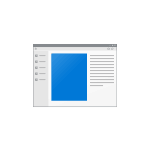
Назначение процесса wininit.exe
WinInit.exe — системный процесс Windows, который запускается на этапе загрузки системы другим процессом, smss.exe. Сам же wininit запускает такие процессы как services.exe для запуска служб, lsasss.exe, lsm.exe, winlogon.exe — иначе говоря, другие системные процессы, подготавливающие систему к работе и входу в неё.
Таким образом, файл wininit.exe не является вирусом, при условии, что расположен в системной папке C:WindowsSystem32, проверить расположение вы можете, нажав правой кнопкой мыши по процессу в диспетчере задач и выбрав пункт «Открыть расположение файла». Удалить этот файл без последствий нельзя.
Дополнительная информация
В большинстве случаев процесс не вызывает высокой нагрузки на процессор и не потребляет много памяти, однако есть пара нюансов, которые следует отметить:
- Если при необходимости работы без выключения ваш компьютер сам выключается или перезагружается, а в просмотре событий вы видите информацию «Процесс wininit.exe инициировал действие Перезапустить для компьютера» или «Процесс wininit.exe инициировал действие Выключение питания для компьютера», то для домашних компьютеров чаще всего проблема вызвана сторонними сервисами и фоновыми процессами (особенно в случае таких выключений ночью или рано утром), обычно — инструментами обновлений программ, иногда — задачами в планировщике заданий. Можно попробовать проверить, сохраняется ли проблема, если выполнить чистую загрузку системы. В некоторых случаях причиной может оказаться и наличие вредоносного ПО на компьютере.
- В некоторых случаях перезагрузка/выключение, инициированное wininit.exe может быть вызвана завершение других сторонних процессов, например, lsass.exe, по причине каких-либо сбоев (на всякий случай попробуйте обновить ОС или, если проблема возникла после недавних обновлений — откатить их).
- Если в просмотре событий Windows вы обнаружите предупреждения wininit.exe, связанные с загрузкой DLL библиотек, обратите внимание на параметр AppInit_DLLs (по умолчанию — с пустым содержимым) в разделе реестра
HKEY_LOCAL_MACHINESOFTWAREMicrosoftWindows NTCurrentVersionWindows
При наличии указания на файлы DLL в этом параметре, имеет смысл разобраться, что это за библиотеки: этот параметр в реестре может использоваться для внедрения нежелательных библиотек вирусами и другим вредоносным ПО.
Иногда пользователи находят неопознанный процесс в диспетчере задач, в котором они не уверены и любопытны. Есть много приложений и служб, работающих в фоновом режиме операционной системы Windows, чтобы поддерживать стабильную работу системы. Wininit.exe также является одним из системных процессов, которые вы можете найти в диспетчере задач. Тем не менее, пользователи будут очень мало знать об этом конкретном процессе. Большинство пользователей захотят узнать, что такое wininit.exe, что он делает, и является ли это важным процессом, или вы можете удалить / отключить его.
Wininit.exe в диспетчере задач
Wininit.exe в диспетчере задач Windows
Процесс Wininit.exe является приложением автозагрузки Windows и относится к операционной системе Microsoft Windows. Название «wininit» обозначает инициализацию Windows, а расширение .exe обозначает исполняемый файл. Wininit.exe позволяет программам действовать, пока компьютер все еще загружается. Это одна из важнейших системных служб, которую нельзя остановить и перезапустить без перезагрузки системы. Он создает Winlogon, Winsta0 (оконная станция) и папку% windir% temp в системе. Wininit.exe продолжает работать все время и ждет завершения работы системы. Во время загрузки системы процесс smss.exe создаст wininit.exe, который, в свою очередь, создаст isass.exe (подсистема локального управления безопасностью), services.exe (диспетчер контроллеров служб) и ism.exe (локальный диспетчер сеансов). ).
Подлинное приложение wininit.exe не представляет никаких угроз безопасности и важно для работы Windows. Однако может быть некоторое вредоносное ПО, которое маскирует себя как wininit.exe, что может представлять угрозу для безопасности системы. Пользователи могут проверить местоположение файла, чтобы убедиться, что файл является легитимным. Пользователи могут открыть диспетчер задач и перейти на вкладку «Сведения», чтобы найти процесс; щелкнув правой кнопкой мыши по процессу, они могут выбрать Открыть местоположение файла. Если файл wininit.exe находится в папке C: Windows System32, то этот файл является законным и не о чем беспокоиться. Однако, если файл находится где-то еще в системе, то это, вероятно, троян. Пользователи должны запустить полное сканирование системы, загрузив Вредоносные байты для Windows.
Приложение Wininit.exe в папке System32
Должен ли я удалить wininit.exe?
Узнав о том, что файл wininit.exe является важным файлом для операционной системы, мы рекомендуем пользователям не удалять и не завершать задачу этого процесса. Это критический системный процесс, и уничтожение критического системного процесса не допускается. Завершение этого процесса приведет к сбою системы с BSOD, что потребует полной перезагрузки.
Процесс WININIT.EXE – это важный системный процесс, запускаемый в автоматическом порядке вместе с Windows. Он отвечает за запуск и контроль работы некоторых других служб Windows, проверку локальных и глобальных учетных записей пользователей и лицензий на некоторые продукты. Далее рассмотрим этот процесс и методы взаимодействия с ним более подробно.
Содержание
- За что отвечает WININIT.EXE
- Где найти процесс WININIT.EXE
- Переход к расположению файла процесса
- Проведение идентификации файла
- Удаление вируса
Процесс отвечает за основные функции операционной системы, поэтому в обязательном порядке запускается вместе с ней. При запуске выполняет следующие действия в порядке очереди:
- Сразу при запуске процесс присваивает себе критический статус, что позволяет ему избегать нежелательного отключения при аварийном завершении сеанса или входа систему в гибернацию.
- Параллельно с собой запускает процесс SERVICES.EXE, отвечающий за управление другими службами Windows.
- Запускает «Сервер проверки подлинности локальной системы безопасности» или более известный как процесс LSASS.EXE, отвечающих за корректную авторизацию пользователей в Windows.
- Включает службу LSM.EXE, отвечающую за поддержку локальных сеансов пользования ОС.
Дополнительно на протяжении всего сеанса работы операционной системы отвечает за создание и наполнение папки TEMP. В ней содержится информация, которая нужна для корректного продолжения работы текущего сеанса.
При попытках принудительно завершить работу процесса WININIT.EXE пользователь получает уведомление, что отключая данный процесс будет завершена работы Windows. При этом нужно поставить галочку у пункта, где юзер соглашается с оставлением данных без сохранения и завершения работы.
Иногда данный прием используется для принудительного завершения работы системы в случае ее зависания, правда, очень редко.
Где найти процесс WININIT.EXE
Увидеть данный процесс, как и все остальные можно через интерфейс «Диспетчера задач Windows». Вызывается данный интерфейс сочетанием клавиш Ctrl+Shift+Esc. Могут использоваться другие способы вызова в зависимости от ОС, но данное сочетание является универсальным решением.
Увидеть информацию по запущенным процессам Windows можно во вкладке «Процессы» или в разделе «Процессы Windows». Также информацию можно получить во вкладке «Подробности», правда, это актуально для Windows 10.
Чтобы получить чуть больше информации о процессе WININIT.EXE, найдите его среди перечня запущенных и кликните по наименованию правой кнопкой мыши. Из контекстного меню выберите пункт «Свойства». Откроется окошко с кратким описанием процесса: тип файла, расположение, размер, дата создания и т.д.
Переход к расположению файла процесса
Файл процесса WININIT.EXE расположен в папке System32 в главной системной директории Windows. Вы можете открыть расположение файла процесса прямо из интерфейса «Диспетчера задач Windows». Найдите интересующий вас процесс в списке запущенных и кликните по нему правой кнопкой мыши. Из контекстного меню выберите вариант «Открыть место хранения файла».
Должен открыться «Проводник» с указанием следующего пути в адресной строке: C:WindowsSystem32.
Примечание. Для доступа к данной папке вы должны обладать правами администратора.
Проведение идентификации файла
Вам нужно уметь выполнять правильную идентификацию файла, чтобы избежать нежелательного проникновения вируса в систему, который может маскировать под системный процесс. Ставка делается на то, что пользователь побоится завершать, а тем более удалять файл ложного процесса, так как при неправильной идентификации есть риск нарушить работоспособность ОС.
Определить вирусный файл можно по высокой активности, которую видно в графе «ЦП». Обычно настоящий процесс WININIT.EXE проявляет высокую активность только во время входа в систему. Остальное время он находится режиме ожидания и значения в колонке «ЦП» не превышают значения 10.
Эффективнее всего провести проверку подлинности файла, просмотрев его расположение в системе. Как это сделать было написано выше. Если входе проверки открылась какая-то другая директория, значит это вирус.
У подлинного процесса WININIT.EXE всегда должна открываться директория по адресу: C:WindowsSystem32 и ни по какому другому.
Проверить подлинность можно по значению в графе «Пользователь» или «Имя пользователя». Там, у процесса WININIT.EXE всегда должно стоять значение «система» и ни какое другое.
Удаление вируса
Если в ходе проверки выяснилось, что есть поддельный процесс WININIT.EXE, то удалите всего его файлы, а сами поддельные процессы завершите. Будьте осторожны и не завершите/удалите подлинный процесс.
После этого нужного выполнить сканирование компьютера на наличие остаточных вирусов. Рекомендуется делать это с помощью коммерческих антивирусных программ, так как они наиболее эффективны. В Windows 10 можно воспользоваться встроенным Защитником, так как он по эффективности не уступает другим коммерческим аналогам.
Читайте также:
Выполняем диагностику жёсткого диска в Windows 10
Устанавливаем Windows 10 поверх старой
Процесс WSAPPX нагружает жёсткий диск: что делать
Очищаем очереди печати в Windows 10
Если у вас нет сторонних антивирусов и вы не пользователь «десятки», то можно воспользоваться программой Dr.Web Curelt. Она бесплатная и не требует установки на компьютер. Подходит для единичной проверки и устранения вирусов:
- Загрузите исполняемый файл с официального сайта-распространителя. Выполните запуск файла.
- В окне приветствия нажмите на кнопку «Начать проверку».
- Ожидайте завершение сканирования. Оно может занять до нескольких часов. Все обнаруженные угрозы требуется удалить. Программа укажет наименование угрозы и путь до ее расположения.
Как видите, процесс WININIT.EXE является критически важным компонентом системы и его категорически не рекомендуется принудительно завершать, а тем более удалять файлы по его месту расположения. Однако мы выяснили, что иногда вирусы могут маскироваться под этот процесс. В таком случае требуется завершить все вирусные процессы и удалить файлы из их директорий расположения.
Содержание
- 1. Что такое wininit.exe?
- 2. Wininit.exe безопасный, или это вирус или вредоносная программа?
- 3. Могу ли я удалить или удалить wininit.exe?
- 4. Распространенные сообщения об ошибках в wininit.exe
- 5. Как исправить wininit.exe
- 6. Обновление за февраль 2023
- 7. Загрузите или переустановите wininit.exe
Обновлено февраль 2023: Вот три шага к использованию инструмента восстановления для устранения проблем с exe на вашем компьютере: Получите его по адресу эту ссылку
- Скачайте и установите это программное обеспечение.
- Просканируйте свой компьютер на наличие проблем с exe.
- Исправьте ошибки exe с помощью программного инструмента
wininit.exe это исполняемый файл, который является частью Операционная система Windows 10 разработанный Корпорация Microsoft, Версия программного обеспечения для Windows: 10.0.10240.16384 обычно 96256 в байтах, но у вас может отличаться версия.
Расширение .exe имени файла отображает исполняемый файл. В некоторых случаях исполняемые файлы могут повредить ваш компьютер. Пожалуйста, прочитайте следующее, чтобы решить для себя, является ли wininit.exe Файл на вашем компьютере — это вирус или вредоносная программа, которую вы должны удалить, или, если это действительно допустимый файл операционной системы Windows или надежное приложение.
Рекомендуется: Выявление ошибок, связанных с wininit.exe.
(опциональное предложение для Reimage — Cайт | Лицензионное соглашение | Персональные данные | Удалить)
Wininit.exe безопасный, или это вирус или вредоносная программа?
Первое, что поможет вам определить, является ли конкретный файл законным процессом Windows или вирусом, — это расположение самого исполняемого файла. Например, для wininit.exe его путь будет примерно таким: C: Program Files Microsoft Corporation Windows 10 Operating System wininit.exe.
Чтобы определить его путь, откройте диспетчер задач, перейдите в «Просмотр» -> «Выбрать столбцы» и выберите «Имя пути к изображению», чтобы добавить столбец местоположения в диспетчер задач. Если вы обнаружите здесь подозрительный каталог, возможно, стоит дополнительно изучить этот процесс.
Еще один инструмент, который иногда может помочь вам обнаружить плохие процессы, — это Microsoft Process Explorer. Запустите программу (не требует установки) и активируйте «Проверить легенды» в разделе «Параметры». Теперь перейдите в View -> Select Columns и добавьте «Verified Signer» в качестве одного из столбцов.
Если статус процесса «Проверенная подписывающая сторона» указан как «Невозможно проверить», вам следует взглянуть на процесс. Не все хорошие процессы Windows имеют метку проверенной подписи, но ни один из плохих.
Наиболее важные факты о wininit.exe:
- Имя: wininit.exe
- Программного обеспечения: Операционная система Windows 10
- Издатель: Корпорация Microsoft
- Ожидаемое местоположение: C: Program Files Microsoft Corporation Операционная система Windows 10 подпапке
- Ожидаемый полный путь: C: Program Files Microsoft Corporation Операционная система Windows 10 wininit.exe
- SHA1: C7BBA9840C44E7739FB314B7A3EFE30E6B25CC48
- SHA256:
- MD5: b5c5dcad3899512020d135600129d665
- Известно, что до 96256 размер байт в большинстве Windows;
Если у вас возникли какие-либо трудности с этим исполняемым файлом, вы должны определить, заслуживает ли он доверия, перед удалением wininit.exe. Для этого найдите этот процесс в диспетчере задач.
Найти его местоположение и сравнить размер и т. Д. С приведенными выше фактами
Если вы подозреваете, что можете быть заражены вирусом, вы должны немедленно попытаться это исправить. Чтобы удалить вирус wininit.exe, необходимо скачайте и установите приложение полной безопасности, как это, Обратите внимание, что не все инструменты могут обнаружить все типы вредоносных программ, поэтому вам может потребоваться попробовать несколько вариантов, прежде чем вы добьетесь успеха.
Кроме того, функциональность вируса может сама влиять на удаление wininit.exe. В этом случае вы должны включить Безопасный режим с загрузкой сетевых драйверов — безопасная среда, которая отключает большинство процессов и загружает только самые необходимые службы и драйверы. Когда вы можете запустить программу безопасности и полный анализ системы.
Могу ли я удалить или удалить wininit.exe?
Не следует удалять безопасный исполняемый файл без уважительной причины, так как это может повлиять на производительность любых связанных программ, использующих этот файл. Не забывайте регулярно обновлять программное обеспечение и программы, чтобы избежать будущих проблем, вызванных поврежденными файлами. Что касается проблем с функциональностью программного обеспечения, проверяйте обновления драйверов и программного обеспечения чаще, чтобы избежать или вообще не возникало таких проблем.
Лучшая диагностика для этих подозрительных файлов — полный системный анализ с ASR Pro or это антивирус и средство для удаления вредоносных программ, Если файл классифицируется как вредоносный, эти приложения также удаляют wininit.exe и избавляются от связанных вредоносных программ.
Однако, если это не вирус, и вам нужно удалить wininit.exe, вы можете удалить операционную систему Windows 10 со своего компьютера с помощью программы удаления. Если вы не можете найти его деинсталлятор, вам может потребоваться удалить операционную систему Windows 10, чтобы полностью удалить wininit.exe. Вы можете использовать функцию «Добавить / удалить программу» в Панели управления Windows.
- 1. в Меню Пуск (для Windows 8 щелкните правой кнопкой мыши в нижнем левом углу экрана), нажмите Панель управления, а затем под Программы:
o Windows Vista / 7 / 8.1 / 10: нажмите Удаление программы.
o Windows XP: нажмите Установка и удаление программ.
- 2. Когда вы найдете программу Операционная система Windows 10щелкните по нему, а затем:
o Windows Vista / 7 / 8.1 / 10: нажмите Удалить.
o Windows XP: нажмите Удалить or Изменить / Удалить вкладка (справа от программы).
- 3. Следуйте инструкциям по удалению Операционная система Windows 10.
Распространенные сообщения об ошибках в wininit.exe
Наиболее распространенные ошибки wininit.exe, которые могут возникнуть:
• «Ошибка приложения wininit.exe».
• «Ошибка wininit.exe».
• «wininit.exe столкнулся с проблемой и должен быть закрыт. Приносим извинения за неудобства».
• «wininit.exe не является допустимым приложением Win32».
• «wininit.exe не запущен».
• «wininit.exe не найден».
• «Не удается найти wininit.exe».
• «Ошибка запуска программы: wininit.exe».
• «Неверный путь к приложению: wininit.exe.»
Эти сообщения об ошибках .exe могут появляться во время установки программы, во время выполнения связанной с ней программы, операционной системы Windows 10, при запуске или завершении работы Windows или даже во время установки операционной системы Windows. Отслеживание момента появления ошибки wininit.exe является важной информацией, когда дело доходит до устранения неполадок.
Как исправить wininit.exe
Аккуратный и опрятный компьютер — это один из лучших способов избежать проблем с wininit.exe. Это означает выполнение сканирования на наличие вредоносных программ, очистку жесткого диска cleanmgr и ПФС / SCANNOWудаление ненужных программ, мониторинг любых автозапускаемых программ (с помощью msconfig) и включение автоматических обновлений Windows. Не забывайте всегда делать регулярные резервные копии или хотя бы определять точки восстановления.
Если у вас возникла более серьезная проблема, постарайтесь запомнить последнее, что вы сделали, или последнее, что вы установили перед проблемой. Использовать resmon Команда для определения процессов, вызывающих вашу проблему. Даже в случае серьезных проблем вместо переустановки Windows вы должны попытаться восстановить вашу установку или, в случае Windows 8, выполнив команду DISM.exe / Online / Очистка-изображение / Восстановить здоровье, Это позволяет восстановить операционную систему без потери данных.
Чтобы помочь вам проанализировать процесс wininit.exe на вашем компьютере, вам могут пригодиться следующие программы: Менеджер задач безопасности отображает все запущенные задачи Windows, включая встроенные скрытые процессы, такие как мониторинг клавиатуры и браузера или записи автозапуска. Единый рейтинг риска безопасности указывает на вероятность того, что это шпионское ПО, вредоносное ПО или потенциальный троянский конь. Это антивирус обнаруживает и удаляет со своего жесткого диска шпионское и рекламное ПО, трояны, кейлоггеры, вредоносное ПО и трекеры.
Обновлено февраль 2023:
Мы рекомендуем вам попробовать этот новый инструмент. Он исправляет множество компьютерных ошибок, а также защищает от таких вещей, как потеря файлов, вредоносное ПО, сбои оборудования и оптимизирует ваш компьютер для максимальной производительности. Это исправило наш компьютер быстрее, чем делать это вручную:
- Шаг 1: Скачать PC Repair & Optimizer Tool (Windows 10, 8, 7, XP, Vista — Microsoft Gold Certified).
- Шаг 2: Нажмите «Начать сканирование”, Чтобы найти проблемы реестра Windows, которые могут вызывать проблемы с ПК.
- Шаг 3: Нажмите «Починить все», Чтобы исправить все проблемы.
(опциональное предложение для Reimage — Cайт | Лицензионное соглашение | Персональные данные | Удалить)
Загрузите или переустановите wininit.exe
Вход в музей Мадам Тюссо не рекомендуется загружать заменяемые exe-файлы с любых сайтов загрузки, так как они могут содержать вирусы и т. д. Если вам нужно скачать или переустановить wininit.exe, мы рекомендуем переустановить основное приложение, связанное с ним. Операционная система Windows 10.
Основные возможности 5 в Windows 10
Windows 10 — это операционная система Microsoft для персональных компьютеров, планшетов, встраиваемых устройств и устройств с Интернетом вещей. Microsoft выпустила Windows 10 в июле 2015 года как продолжение Windows 8. Организации и пользователи могут выбирать, как они будут исправлять и обновлять Windows 10.
Информация об операционной системе
Ошибки wininit.exe могут появляться в любых из нижеперечисленных операционных систем Microsoft Windows:
- Windows 10
- Windows 8.1
- Windows 7
- Windows Vista
- Windows XP
- Windows ME
- Windows 200
Download PC Repair Tool to quickly find & fix Windows errors automatically
You may see a Wininit.exe process in your Task Manager. And since you are here, I am assuming that you have seen the .EXE file and want to know everything about it. So, in this article, we are going to see what the Wininit.exe process is and why it is running on your Windows 11/10 PC.
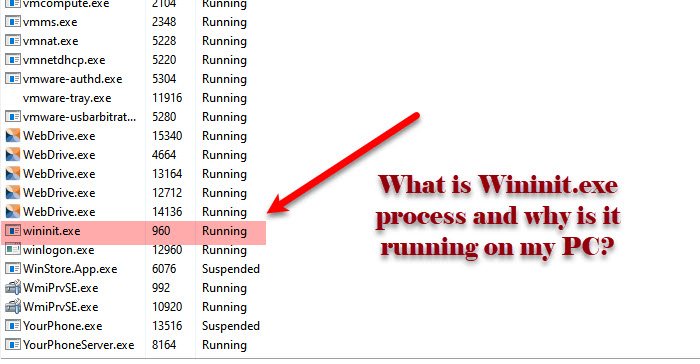
What is Wininit.exe in Windows OS?
Wininit is an abbreviation of Windows Initialization and it is described as Windows Start-Up Application in its Properties window. It is a system file that is located in the System32 folder and is used by many programs to perform an action while the computer is still booting.
So, it is safe to say that it is one of the essential processes of your system and it should not be stopped. When running, Wininit.exe creates Winlogon, Winsta0, and the temp folder. There is a string of executable files at work here. When you boot your computer, wininit.exe is created by the smss.exe, which will then create isass.exe (Local Security Authority Subsystem), services.exe (Services Controller Manager), and ism.exe (Local Session Manager).
Wininit.exe will always run on your system, the only time it will stop is when your computer shuts down.
Is Wininit.exe Virus?
It’s pretty apparent from the description of the Wininit.exe process that it is essential for your system. However, there are instances reported by Windows users about wininit.exe high CPU usage. This behavior is the opposite of its nature and after a bit of probing, we can say that it is because of a virus masquerading as genuine service.
To know if the service on your computer is a virus, go to the Task Manager, right-click on the service and select Open file location. Now, if the location of your Wininit is different from the following, you are dealing with a virus.
C:WindowsSystem32
You may also right-click on the file and check its Properties.
If you conclude that Wininit.exe on your computer is a virus, try running Microsoft Defender. You can use the following steps to do the same.
- Open Settings by Win + I.
- Go to Update & Security > Windows Security > Open Windows Security.
- Go to Virus & threat protection > Scan options.
- Select Microsoft Defender Offline Scan and click Scan now.
Wait for the process to complete and your issue will be resolved.
Can I remove Wininit.exe?
You should not even think about removing or stopping the Wininit.exe process. It is essential for your computer and stopping it can lead to the process being terminated and your system crashing, resulting in BSOD. However, if you accidentally stopped the process, press the power button to close your system and then restart it, your computer will go back to normal.
Read Next: What is Unsecapp.exe?
Yusuf is currently pursuing B.Tech in Delhi. He is a keen follower of the Windows ecosystem and enjoys working on his Windows 11 PC.
Download PC Repair Tool to quickly find & fix Windows errors automatically
You may see a Wininit.exe process in your Task Manager. And since you are here, I am assuming that you have seen the .EXE file and want to know everything about it. So, in this article, we are going to see what the Wininit.exe process is and why it is running on your Windows 11/10 PC.
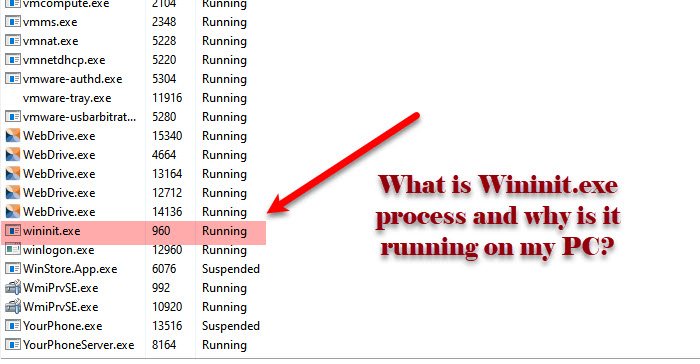
What is Wininit.exe in Windows OS?
Wininit is an abbreviation of Windows Initialization and it is described as Windows Start-Up Application in its Properties window. It is a system file that is located in the System32 folder and is used by many programs to perform an action while the computer is still booting.
So, it is safe to say that it is one of the essential processes of your system and it should not be stopped. When running, Wininit.exe creates Winlogon, Winsta0, and the temp folder. There is a string of executable files at work here. When you boot your computer, wininit.exe is created by the smss.exe, which will then create isass.exe (Local Security Authority Subsystem), services.exe (Services Controller Manager), and ism.exe (Local Session Manager).
Wininit.exe will always run on your system, the only time it will stop is when your computer shuts down.
Is Wininit.exe Virus?
It’s pretty apparent from the description of the Wininit.exe process that it is essential for your system. However, there are instances reported by Windows users about wininit.exe high CPU usage. This behavior is the opposite of its nature and after a bit of probing, we can say that it is because of a virus masquerading as genuine service.
To know if the service on your computer is a virus, go to the Task Manager, right-click on the service and select Open file location. Now, if the location of your Wininit is different from the following, you are dealing with a virus.
C:WindowsSystem32
You may also right-click on the file and check its Properties.
If you conclude that Wininit.exe on your computer is a virus, try running Microsoft Defender. You can use the following steps to do the same.
- Open Settings by Win + I.
- Go to Update & Security > Windows Security > Open Windows Security.
- Go to Virus & threat protection > Scan options.
- Select Microsoft Defender Offline Scan and click Scan now.
Wait for the process to complete and your issue will be resolved.
Can I remove Wininit.exe?
You should not even think about removing or stopping the Wininit.exe process. It is essential for your computer and stopping it can lead to the process being terminated and your system crashing, resulting in BSOD. However, if you accidentally stopped the process, press the power button to close your system and then restart it, your computer will go back to normal.
Read Next: What is Unsecapp.exe?
Yusuf is currently pursuing B.Tech in Delhi. He is a keen follower of the Windows ecosystem and enjoys working on his Windows 11 PC.

Сама Windows пишет в описании файла, что мол wininit.exe отвечает за автозагрузку программ. Еще известно, что на этапе загрузки ОС, wininit.exe в свою очередь запускает диспетчер управления службами, то есть процесс services.exe (а он уже занимается службами).
Вот этот процесс у меня:
Что можно о нем сказать? Как видите он один, запущен от имени Система, процессор не нагружает и оперативки кушает чучуть. Если у вас их два и один из них запущен не от имени Система — это очень подозрительно и похоже на вирус (были случаи, что под этот процесс маскировался Trojan. Mayachok.1), особенно если еще к этому процесс использует намного больше оперативки чем другой.
Чтобы узнать, где этот процесс живет, вернее где находится файл wininit.exe, то нажмите в диспетчере по нему правой кнопкой и выберите пункт расположение:
Теперь смотрим где этот процесс расположен, как видим это папка C:WindowsSystem32, то есть там где и все остальные системные компоненты лежат:
У вас процесс тоже должен быть в этой папке, также можете глянуть на характеристики его, это у меня стоит Windows 10 билд 1511, но думаю что у вас они будут такие же.
Если расположение открывает вам другую папку, например просто C:Windows, то это уже странно, он там по умолчанию не должен находится, возможно что это специально маскируется вирус, чтобы ввести вас в заблуждение и вы не удаляли его.
Что делать, если думаете что wininit.exe это вирус? Просканируйте комп вот этими инструментаами — Kaspersky Virus Removal Tool и Dr.Web CureIt!, как по мне так они лучшие. Второе, что я еще советую сделать, это проверить комп на рекламные вирусы — их обычные антивирусы не видят, потому что это типо не очень страшные вирусы, тут нужны такие инструменты как AdwCleaner, HitmanPro.
На главную!
22.04.2016